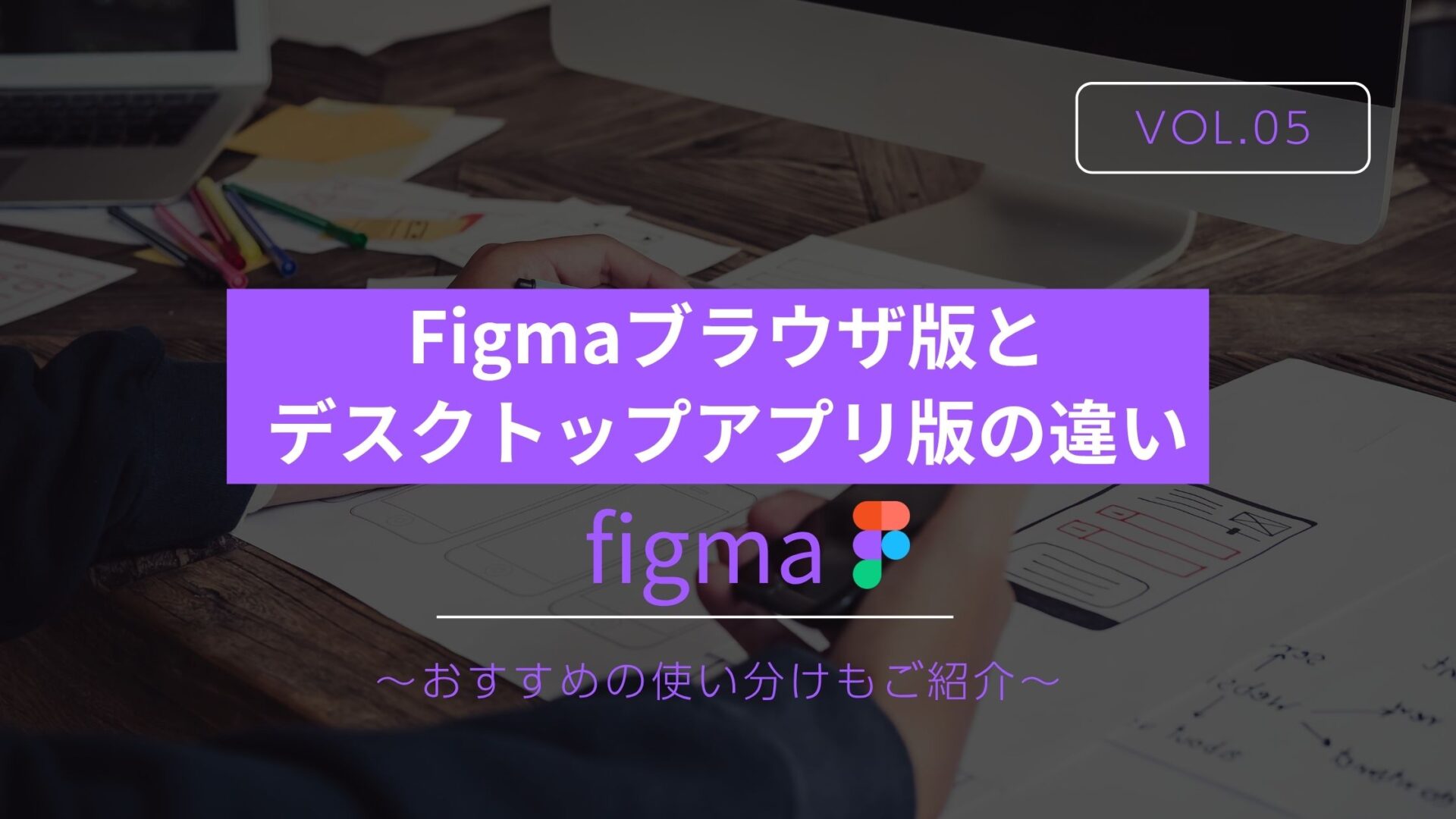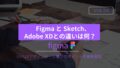UI/UXデザインツールの「Figma(フィグマ)」は急速に普及しています。ブラウザで使える手軽さが魅力ではありますが、デスクトップアプリ版も用意されています。
「どちらを使えばいいの?」
「どこが違うの?」
と迷う方は必見!こちらの記事では以下のポイントをわかりやすく解説します。
- デスクトップ版のインストール方法
- ブラウザ版との違い
- 各バージョンのメリット・デメリット
- オフライン作業の可否
- 目的に応じたおすすめの使い分け方
Figmaはデスクトップ版とブラウザ版の2種類ある!
Figmaには次の2つの使用方法があります。
ブラウザ版(Webアプリ)
- ChromeやSafariなどのインターネットブラウザ上で動作
- インストールは不要でFigma公式サイトからログインすれば使える
デスクトップアプリ版(Windows/macOS対応)
- 専用アプリをPCにインストールして使う
- システムトレイに常駐し、Figma専用ウィンドウで作業が可能
どちらも同じアカウントでログインすれば、ファイルや履歴などは完全に同期されます。
デザインそのものに違いはありません。
デスクトップアプリ版:インストール方法
Figmaのデスクトップアプリは、公式サイトから無料でダウンロードできます。
インストール手順
- https://www.figma.com/downloads/ にアクセス
- Windows または macOS を選択し、ダウンロード
- インストーラーを起動して、アプリをインストール
- 起動後にFigmaアカウントでログインすればインストールは完了!
※デスクトップアプリも基本無料で使用可能です。Pro/Organizationプランとの機能差はありません。
ブラウザ版とデスクトップ版の主な違いについて
| 比較項目 | ブラウザ版 | デスクトップ版 |
|---|---|---|
| 利用環境 | Chromeなどのブラウザが必要 | 専用アプリで動作(OSに依存) |
| 起動速度 | ブラウザの読み込みが必要 | 高速に立ち上がる |
| ファイル管理 | タブでの切り替え | ウィンドウでの管理がしやすい |
| ショートカット操作 | 他ブラウザのショートカットと干渉する場合あり | Figma専用なので快適 |
| オフライン作業 | 不可(基本ネット接続が必須) | 制限付きながら可能 |
| プッシュ通知など | ブラウザ依存 | デスクトップ通知が明確に届く |
どのような環境下で作業を行うのかも決めてのポイントになりそうですね!
ブラウザ版とデスクトップ版のメリット・デメリット
ブラウザ版のメリット
- インストール不要ですぐに使える
- どのPCでも作業できる(例:出先のネットカフェなど)
- Figmaリンクから直接開けるので共有や確認がスムーズ
ブラウザ版のデメリット
- ショートカットキーがブラウザとバッティングすることがある
- タブが増えると作業が複雑になる
- オフライン時は使用不可
デスクトップアプリ版のメリット
- ショートカットや操作が軽快
- 起動が速く、作業ウィンドウをすっきりした状態で保てる
- 通知や切り替えがアプリ内で完結
- 一部オフライン作業も可能(後述)
デスクトップアプリ版のデメリット
- アプリのインストールが必要になる
- 会社や学校のセキュリティ環境によっては導入制限がある場合もある
あなたにとってのメリットは何ですか?実際の業務や作業環境から考えてみましょう。
デスクトップアプリはオフライン使用可能?
完全ではないのですが、オフラインでも一部作業が可能です。
オフライン時にできること(デスクトップアプリ)
- 直前まで開いていたファイルの閲覧・編集(キャッシュに残っていれば)
- ローカルキャッシュを利用した簡単なデザイン作業
- 編集内容は、次回ネット接続時に自動同期
ただし、新規ファイルの作成や他メンバーとのリアルタイム共有など、ネット環境が必須な機能は制限されてしまいます。
ブラウザ版は基本的にオフライン使用できません。オフライン作業を想定しているなら、デスクトップ版がおすすめです。
シーン別:おすすめの使い分け
用途やシーンに応じて、Figmaの2つの使い方を賢く使い分けましょう。
| シーン | おすすめ |
|---|---|
| 外出先やサブPCでの 簡易作業 | ブラウザ版が便利 (インストール不要) |
| 日常的な制作 プロジェクト管理 | デスクトップ版で快適操作 |
| オフライン環境での 作業予定がある | デスクトップ版一択 |
| 社内での確認 レビューのみ | ブラウザ版で十分 |
上記の表のとおり、オフライン環境での作業が定期的にある場合はデスクトップ版がよさそうですね!
まとめ|Figmaは目的に合わせて使い分けよう
Figmaは、ブラウザ・アプリ両方が同じUIと機能を提供してくれる柔軟なツールです。
ただし、操作性やオフライン対応、集中力の維持といった点を踏まえて考えるとデスクトップアプリ版が一歩リードしているといえるでしょう。
とはいえ、状況に応じてどちらも使えるのがFigmaの強みでもあります。
まずはブラウザ版で試して、気に入ったらデスクトップ版を導入するという流れでもよさそうですね!
また、デスクトップ版も導入しておいて環境に応じて両方使用するというのも良いでしょう。
目的やワークスタイルに合わせて、あなたにとって最適なFigmaの使い方を見つけてみてください!